검색을 하고 싶은데 이름이 떠오르진 않고 사진만 갖고 있을 때, 온라인 쇼핑으로 비슷한 상품을 비교해보고 싶을 때 유용하게 활용할 수 있는 게 이미지 검색입니다.

이미지 검색 기능은 여러 포털 사이트에서 사용이 가능한데요, 그중 구글에서 모바일(안드로이드 버전) 이미지를 검색하는 방법에 대해 알아봤습니다.
구글 이미지 검색 모바일로 하는 방법
google 이미지 검색은 pc에선 손쉽게 가능합니다.

구글 홈에 들어가서 우측 상단에 '이미지'라고 적힌 글자를 클릭하면 아래처럼 이미지 검색이 가능한 창으로 바뀝니다.
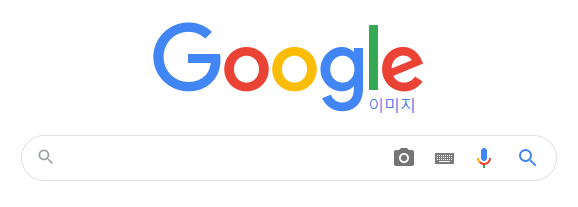
위 화면에서 카메라처럼 생긴 걸 누르면 이미지 URL 붙여넣기 또는 이미지 업로드를 통해 검색이 가능합니다.
모바일에서는 한 단계를 더 거쳐야 하는데요, 우선 구글 홈에 들어가는 건 동일합니다.

pc에서처럼 이미지를 터치하니 이번에는 카메라 아이콘이 보이지 않습니다.
이럴 때는 모바일 화면을 데스크톱 화면으로 변경해줘야 하는데요, 위쪽에 점이 9개 찍힌 아이콘을 터치하면 아래처럼 화면이 나옵니다.
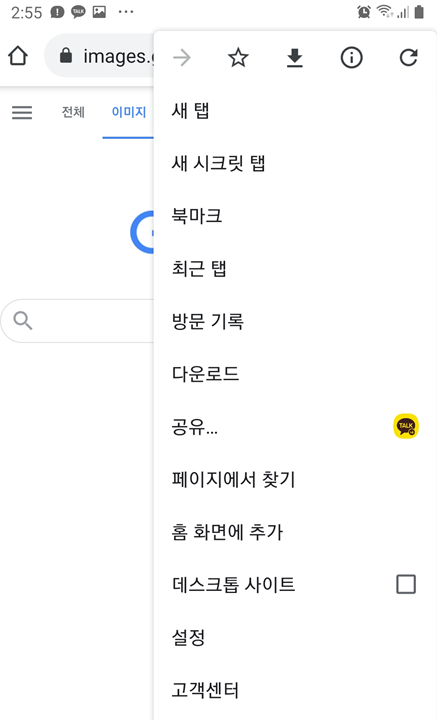
위 화면에서 '데스크톱 사이트'라고 되어있는 메뉴 옆에 네모 박스가 있습니다. 이걸 터치해 주면 데스크톱에서 본 모습을 모바일에서 바로 확인할 수 있습니다.
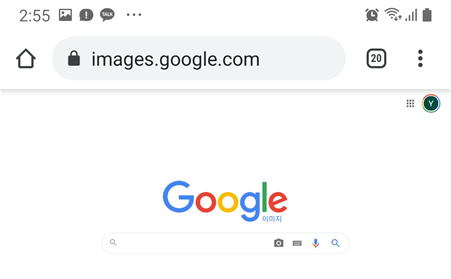
크기가 작아지긴 했지만 카메라 아이콘이 생겼습니다. 카메라 아이콘을 터치해서 제대로 작동하는지 확인해봤습니다.

pc에서처럼 이미지로 검색하는 팝업 창이 열렸습니다. 갤러리에 들어있는 사진으로 검색을 시도해 봤습니다. 기존에 가지고 있던 사진으로 검색을 하려면 이미지 URL이 아닌 이미지 업로드를 사용해야 합니다.


'Chrome에서 사진을 촬영하고 동영상을 녹화하도록 허용하시겠습니까?' 하는 물음이 뜨고 허용을 터치하면 작업을 선택할 수 있습니다.
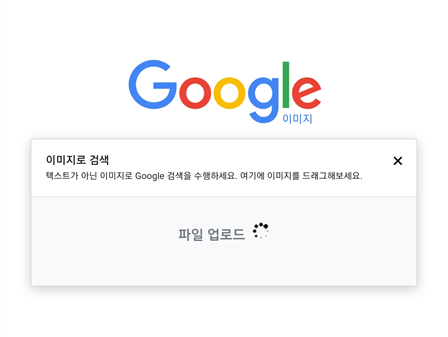
갤러리에서 사진을 선택하면 몇 초간 파일 업로드가 진행됩니다.
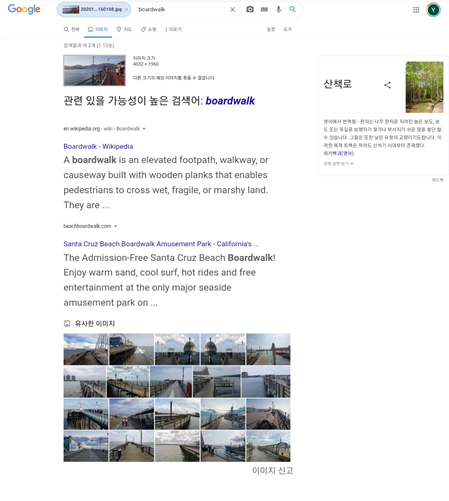
바닷가 배경사진을 올려보니 위와 같은 검색 결과가 나오는 걸 확인할 수 있었습니다. 모바일로도 충분히 검색이 가능한 하군요~~
구글 이미지 검색을 하면 관련 있을 가능성이 가장 높은 검색어와 그에 대한 설명, 그리고 유사한 이미지를 순서대로 보여줍니다.
멋진 사진 배경이 어디인지 궁금할 때나, 유사한 상품을 검색하고 싶을 때 유용하게 활용할 수 있겠습니다.
이상으로 구글 이미지 검색 모바일로 하는 방법을 알아봤습니다.



